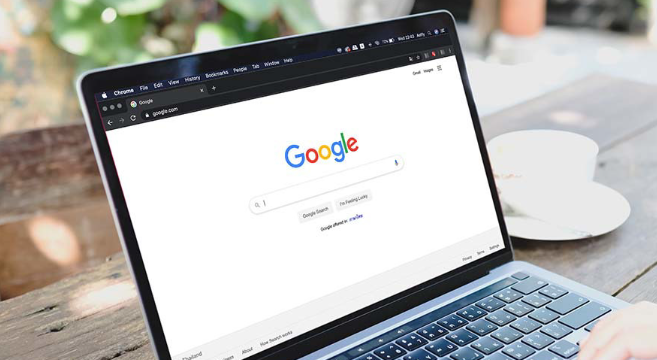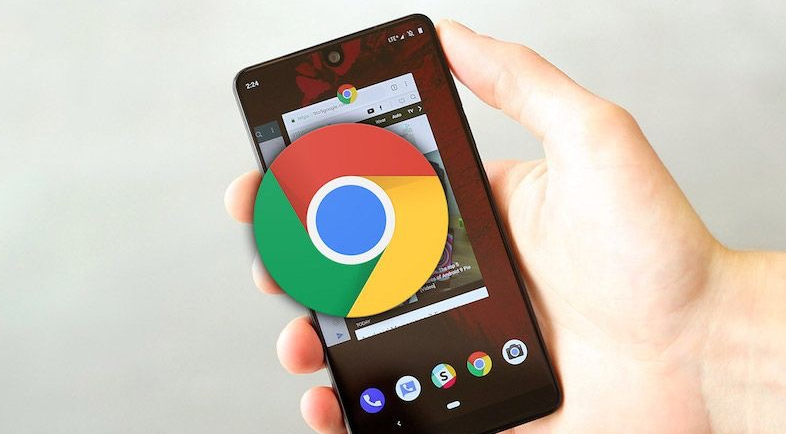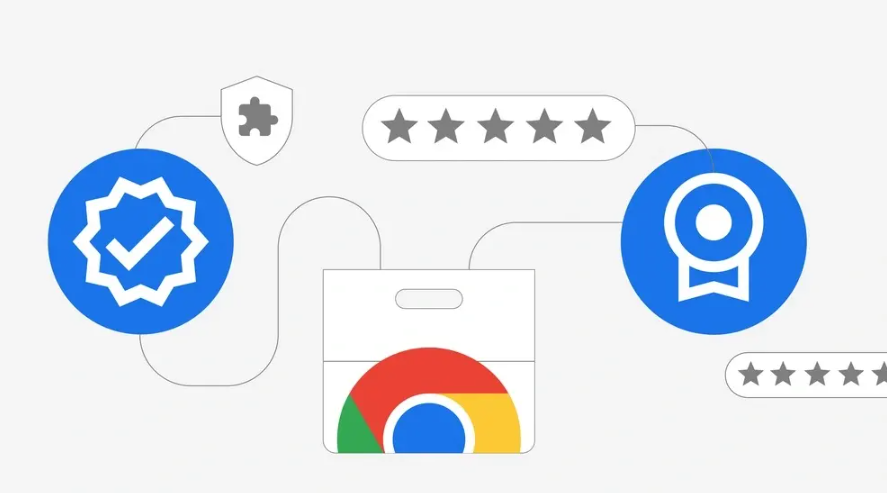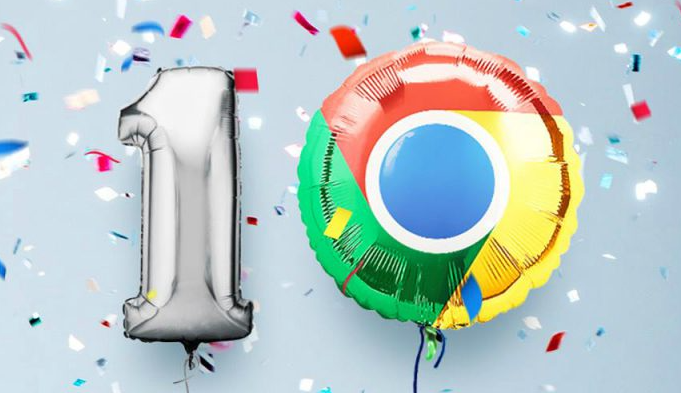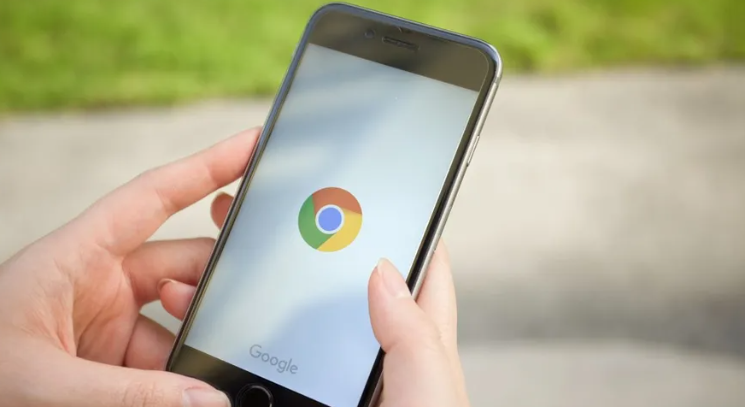以下是关于Chrome浏览器开发者工具使用详解及操作教程的内容:
打开开发者工具有多种常用方法。按下F12或Ctrl+Shift+I(Windows/Linux系统)、Cmd+Option+I(Mac系统)组合键,这是最快速的启动方式;也可点击浏览器右上角三个点图标,依次选择“更多工具→开发者工具”;还能在页面任意位置右键点击选择“检查”或“审查元素”;或者在地址栏输入chrome://devtools/后回车进入介绍页面。这些方式适用于不同操作习惯的用户场景。
Elements面板用于查看修改页面结构。打开后默认显示当前网页的DOM树形结构和关联的CSS样式规则,点击左上角箭头工具再单击页面中的元素(如按钮、图片),即可高亮对应代码块。双击HTML标签内容可直接编辑文本,右侧Styles区域支持勾选/取消样式规则或修改属性值(例如调整颜色、边距),所有改动都会实时预览效果无需刷新页面。该功能特别适合调试布局错位或样式异常的问题。
Console面板主要执行命令与排查错误。在此输入JavaScript指令(如console.log('测试')输出信息),或调用函数验证逻辑是否正确。若页面存在脚本报错,会在此显示具体错误详情帮助定位问题。结合Elements面板选中的元素,在Console输入$0可快速引用该对象进行操作,这个技巧能显著提升调试效率。
Network面板负责监控网络请求性能。刷新页面后,所有资源加载记录(图片、JS、接口等)均会列出,点击某项可查看请求URL、响应状态码、传输大小及耗时。常用于分析接口是否正常返回数据、查找拖慢加载速度的文件类型。顶部还可模拟不同网速环境,测试网页在弱网下的表现,这对优化首屏加载速度非常有帮助。
Sources面板专注调试JavaScript代码。加载本地或CDN上的JS文件后,点击行号设置断点,运行到此处时会自动暂停,便于逐行跟踪变量变化。配合顶部控制按钮(播放、单步跳过),可精细控制代码执行流程,解决复杂逻辑错误。对于多层嵌套的异步回调函数尤为实用。
Performance面板用来分析页面运行瓶颈。点击录制按钮后操作网页,停止录制生成报告。报告中包含渲染时间、主线程任务分布等关键指标,帮助识别卡顿原因并优化渲染路径。特别是处理动画效果和交互响应缓慢时,该面板的数据具有重要参考价值。
Application面板管理应用级数据。集中查看Cookies、本地存储、索引数据库等内容,支持手动清除特定站点的数据,或导出备份重要信息。调试需要状态保持的场景(如登录态)时尤为实用,还能检查Service Workers运行状态。
Lighthouse面板提供综合评估优化建议。运行性能评分、可访问性检测、SEO审核等多项诊断,根据结果优先修复高分项问题(如未压缩的图片资源),逐步提升网页质量。特别适合项目上线前的全面体检,确保符合Web标准规范。
移动端适配通过特殊入口实现。在地址栏输入chrome://inspect,连接同一网络下的安卓设备即可进行真机调试。通过设备模式模拟不同手机型号的视口尺寸,确保响应式布局兼容性,大幅减少跨平台适配成本。
扩展程序开发需开启特殊模式。先进入chrome://extensions/开启开发者模式,出现“加载已解压的扩展程序”选项。将包含manifest.json的文件夹拖入页面即可安装自定义插件,对于下载的.crx文件若遇到拦截需改为.zip解压后通过上述方式加载。注意仅安装可信来源的扩展以避免安全风险。
通过逐步执行这些操作步骤,用户能够全面掌握Chrome开发者工具的各项功能。重点在于灵活运用各面板特性、合理设置断点调试以及科学分析性能数据,从而高效完成网页开发与调试工作。